获取资源
我们将在接下来的文章中向您阐述——如何在 BOOTH 上通过合适的支付手段获得虚拟形象资产(一种术语,本系列教程中指一系列 3D 商品或模型)——这一相对主流的资源获取方式。
BOOTH 是一个虚拟商品综合市场。您可以在 BOOTH 上浏览和购买各种漫画、插画、小说、音乐、游戏等作品,也可以免费创建自己的店铺并得到商品的保管和发货代行服务,见 关于 BOOTH - Creator's Market Connected by Creativity
扩展性阅读
为什么 BOOTH 这一方式相对主流,而不是 B 站工坊,爱发电或者国内其他购物平台?如您游玩 VRChat 的时间略久,您可能会听闻很多叫不出名字的可爱日漫风毛茸茸小动物,或者一个个有特定日式名字的虚拟形象:Karin, Rusk, Shinano, Maya, Moe, Mamehinata(多被直接称为小狗),而这些日式画风虚拟形象中的多数都由原作者直接发布在 BOOTH 上,为确保您获取正确的来源信息,在本文中我们因此向您介绍这一重要渠道,当然这不代表国内平台没有人制作这样的虚拟形象——您以后就会很快了解!
在 BOOTH 上购买并使用一个资源通常需要进行以下几步:
- 选择合适的支付手段
- 拥有普通银联银行卡
- --------------------------
- 拥有或创建PayPal账号
- 将先前的银行卡绑定至PayPal
- ---------------------------
- 或拥有支持外币交易的信用卡
- 拥有普通银联银行卡
- 拥有交易平台账号
- 绑定交易平台付款方式为PayPal或外币信用卡
- 购买数字产品。
我们将在接下来的章节展开这些信息。
我们假定您未持有任何支持外币交易的银行卡,且没有注册过 Paypal,因此对于不满足假定条件的读者,我们会按照上述信息在文中插入一些更便捷的达成方式。
首先注册 Paypal 帐号
如果您已持有支持外币交付的银行卡,出于 Paypal 的支付手续费稍高于这类银行卡的原因,我们推荐您直接跳转到注册 BOOTH 帐号部分进行阅读,稍后会有卡片提醒您如何使用该种银行卡进行支付
本教程页面的UI已过时,可能会有略微不同,但操作逻辑一致。
1、进入网站后点击右上角注册。
2、点击个人账号,选择下一步。
3、地区选择您当前所在的国家。
4、填写您常用的手机号(前面+86是您的国家区号,一般来说在第二步选择完国家后,这里会自动填写对应的国区号),填写手机验证码。
5、填写个人信息。
6、填写家庭地址(地址填第一行就行了。邮政编码如果不知道可以去百度自己家小区邮编就有了)
7、勾选最下方的 同意《用户协议》与《隐私政策》,点击 同意并创建账户 即成功创建 PayPal 账户。
关联卡
扩展性推荐阅读:国内和 PayPal 同时支持的银行卡类型为以下三种:
银联借记卡、储蓄卡(UnionPay)
银联是中国的银行卡发行机构,只能用人民币付款。你的卡可以在国内不同银行的ATM机上取款。 按照刷卡当日的汇率结算 Visa 信用卡
VISA 组织是目前世界上最大的信用卡国际组织,在美国、亚洲国家较为通行。 按照帐单日当日的汇率结算 Mastercard 信用卡
MasterCard,全球第二大信用卡国际组织,在欧洲的影响力则更大一些。 按照帐单日当日的汇率结算
- 借记卡或信用卡号:根据你银行卡的类型输入就行了(借记卡就是你平时的存储卡,信用卡是具有透支额度的卡)
- 有效期限:一般在银行卡正面,格式为XX/XX
- 安全代码:一般在银行卡背面白条内的数字的最后4位
- 手机号码:银行卡关联手机号
如果是借记卡(储蓄卡)的话,或者您输入卡号后没有有效期限和安全代码选项,则请继续输入绑定手机号即可。
做完这一步后PayPal 就算是注册完成了
之后我们进入个人首页看到多了一张银行卡,代表绑定完成。
注册 BOOTH 账号
点击右上角登录按钮。
点击 Sign up with Pixiv 按钮注册。
您可以选择通过邮箱创建 Pixiv 账号,也可以通过下方任意一个第三方账号创建,之后点击下一步。
填写您的个人信息,进行人机验证,同意用户协议后点击注册账号即可完成账号创建。
绑定 BOOTH 付款方式
左上角点击您的信息头像,在展开面板中点击帐号设定。
如您使用支持外币交付的银行卡,可按下示进行绑定,并可跳过稍后的 Paypal 绑定办法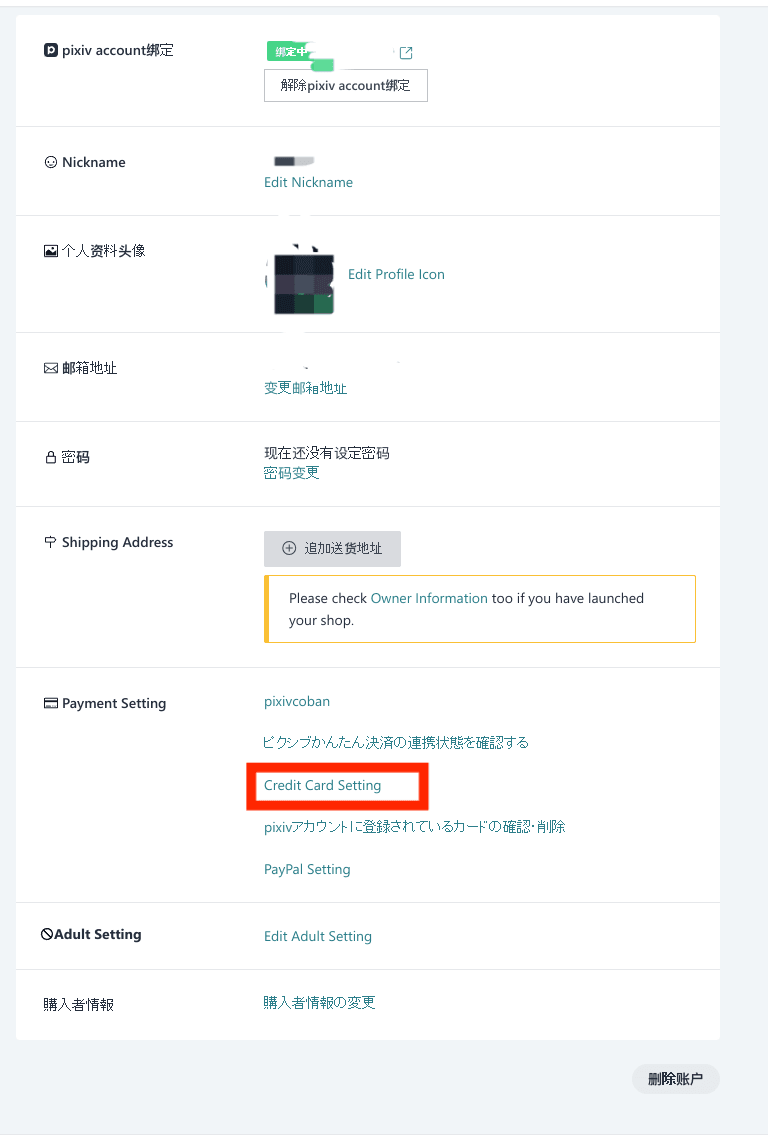
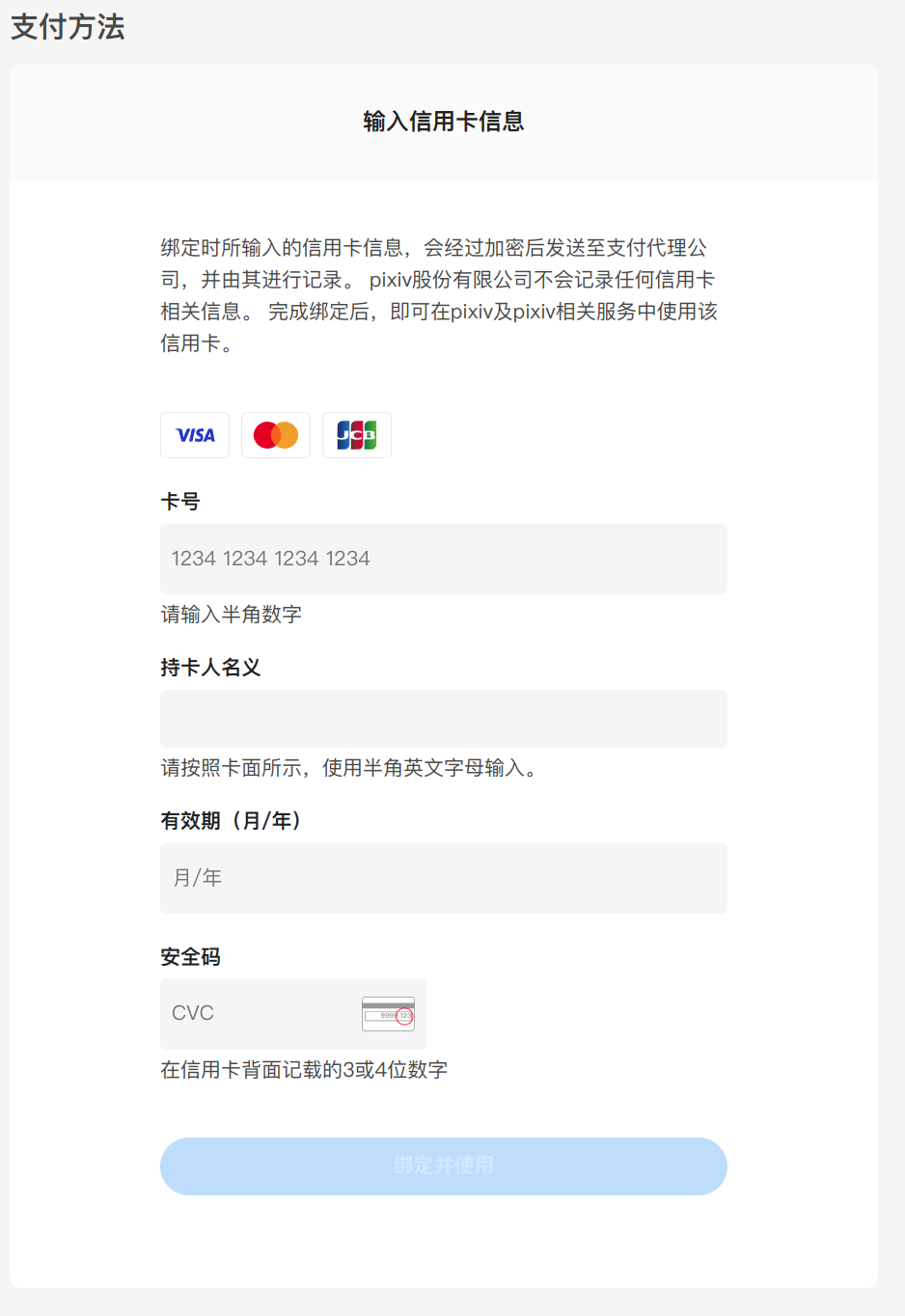
点击 Paypal Setting。
登录您的Paypal账号。
接下来点击Agree and Pay,绑定您之前已经绑好的银行卡即完成绑定
修改 Paypal 汇率结算方式
由于使用 Paypal 的汇率进行结算需要支付较高的手续费用(截止目前为交易金额的4%),所以建议按照图示指引,将汇率结算方式改为通过发卡机构进行结算。(教程以电脑网页端作为参考)
点击同意之后,您将会收到一封提醒付款方式变动的邮件,至此 Booth 的结算方式修改就已经成功了。如果需要修改其他网站的自动付款话操作同理。
- Paypal 有时会变动付款协议,导致默认结算方式失效,建议定期检查一下付款结果,如果对付款结果有疑问请联系 Paypal 客服。
- 如果遇到在不知情的前提下使用了 Paypal 结算的情况,可以联系客服进行退费,在退费请求里,请将所有需要进行退费的订单一并提交。
在阅读下一篇教程前,我们向您推荐一些可以随意使用的 BOOTH 免费资源,您可随时回来看看取用!
这些作者有一大堆免费作品!
免费家具资产包
- mock cafe furniture - free - mockstore - BOOTH
- SGB Free Furniture Pack - spookyghostboo - BOOTH
- Interior and Furniture Prop Pack VRChat - spookyghostboo - BOOTH
- 【無料】3Dモデル [ローテーブルセット]-全5種類 - ねこやま君 - BOOTH
- 【無料】3Dモデル [棚セット]-全12種類三色 - ねこやま君 - BOOTH
- 【無料】3Dモデル [ベッドセット]-全6種類 - ねこやま君 - BOOTH
- VRChat向け家具セット(1) - Imaginary Caravan by Coquelicotz - BOOTH
- VRChat向け家具セット(2) - Imaginary Caravan by Coquelicotz - BOOTH
- VRChat向け家具セット(3) - Imaginary Caravan by Coquelicotz - BOOTH
免费世界资产
- 【無料】VRC向けワールドプレハブ「10x10x10m」【VCC/SDK3.0/2.0対応】 - ai_works - BOOTH
- Simple VRChat Room - spookyghostboo - BOOTH
- Modern Single Room VRChat Avatar World Quest Ready - spookyghostboo - BOOTH
- Home in the Woods VRChat Avatar World and Home Props - spookyghostboo - BOOTH
- Single Bedroom Free VRChat World - spookyghostboo - BOOTH
- Free VRChat Room (Tutorial World) - spookyghostboo - BOOTH
- Dark Copper Bar VRChat World and 3D Assets - spookyghostboo - BOOTH
- VRChat Small Attic Room - spookyghostboo - BOOTH
- Free Theater Pack SGB - spookyghostboo - BOOTH
- Circular Room and Furniture Props Designed for VRC - spookyghostboo - BOOTH
- Avatar World for VRChat Platform in Space - spookyghostboo - BOOTH
免费玩家模型资产
- Casual - Avatar 3.0 - Free - shugan - BOOTH
- [VRChat] Peepo avatar - Astrexis' shop - BOOTH
- 【無料‼️】VRCのび〜るほっぺたシステム【VRC Cheeks Pinching System】 - VRC合法チート研究会 - BOOTH
- めもりあ【VRChat,Avatar3.0】 - わんばんこ商店 - BOOTH
- オリジナル3Dモデル「フェクタ/Fecta」 - らんぷ商店 - BOOTH
- [VRC,VRM]エルシー・イステアリちゃん原作衣装/ElsieEstuaryFamadeModel【無料】 - 3Dモデル配布所[はこっぽいど/エルシー・イステアリちゃん] - BOOTH
- Heart Redux | VRChat Avatar PC - Suit of Hearts - BOOTH
- [UPDATED] Cara | VRChat Avatar PC - Suit of Hearts - BOOTH
- 【配信開始!】オリジナル3Dモデル「九条フレカ」Original 3D Character "Fureka Kujo" Cloth ver. - RiBLA Laboratory売店 - BOOTH
- オリジナル3Dモデル「生駒ミル」Original 3D Character "Miru Ikoma" Cloth ver. - RiBLA Laboratory売店 - BOOTH
- VR向けアバターモデル「RadDollV2」【無料】 - 三丁目の魔界 - BOOTH
- 3Dモデル「止丸式初音ミクNT」 - 止丸堂 - BOOTH
- 【3Dモデル】『のん』BASIC PACK - すいかのスイーツ - BOOTH

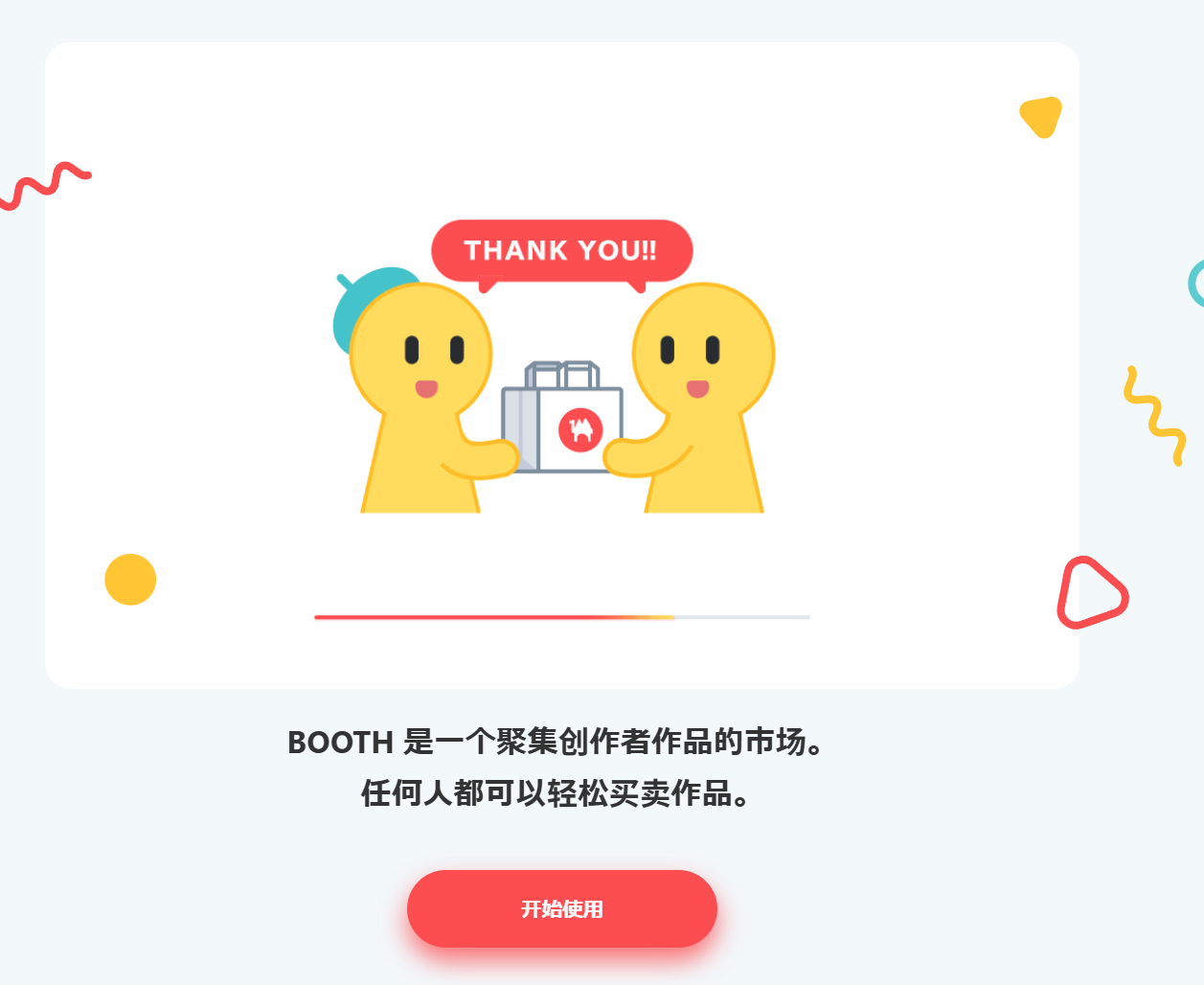
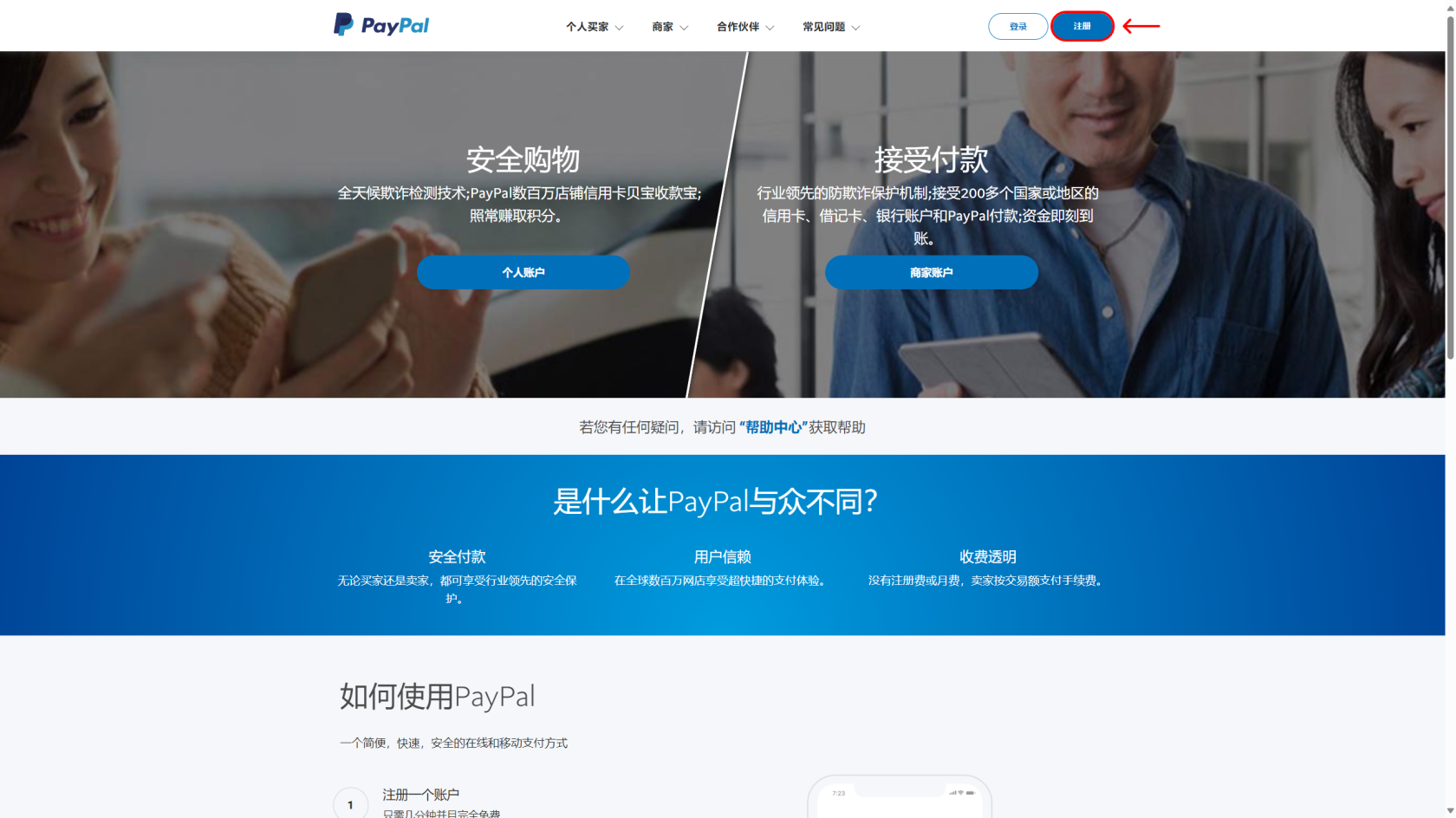
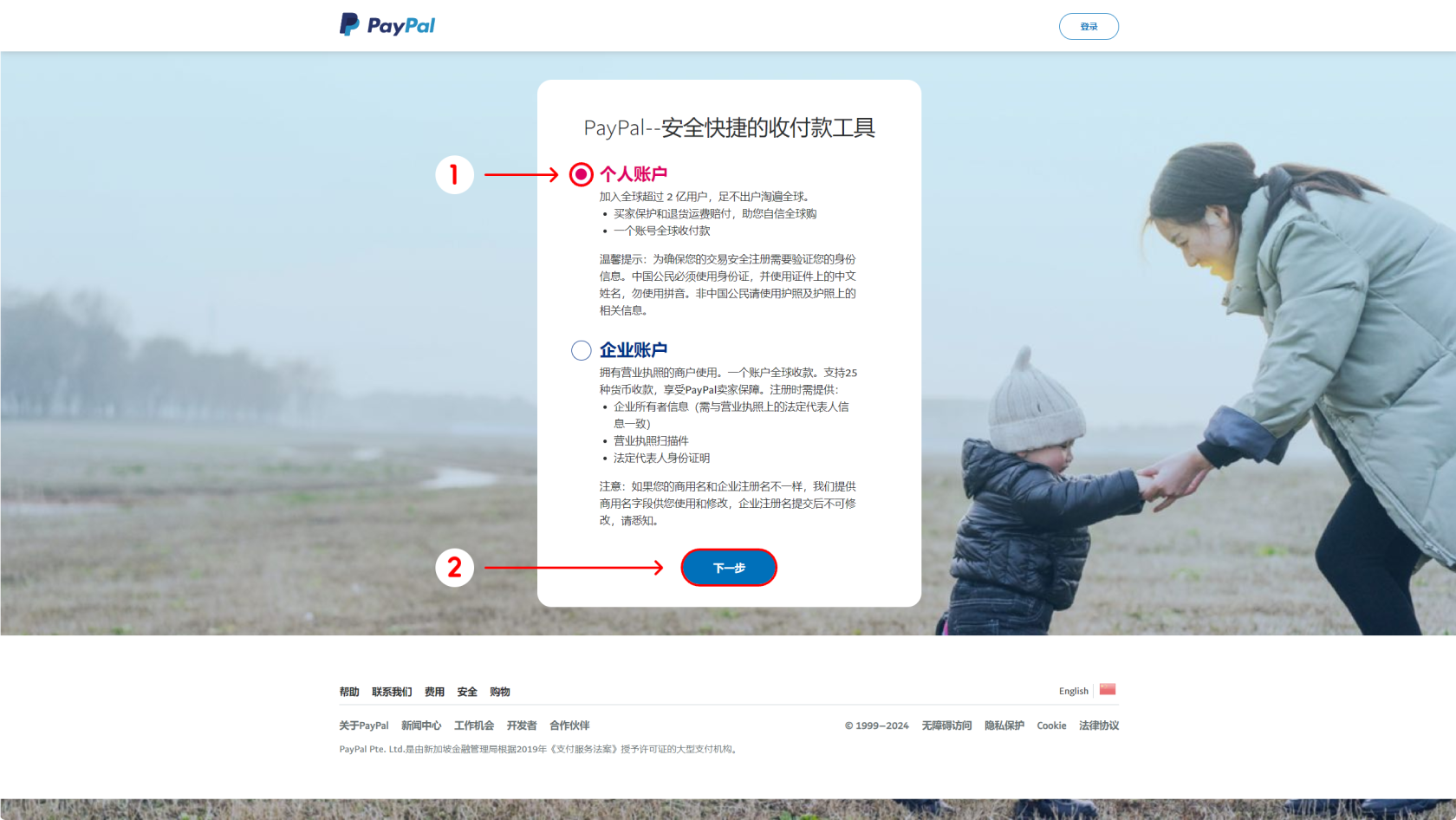
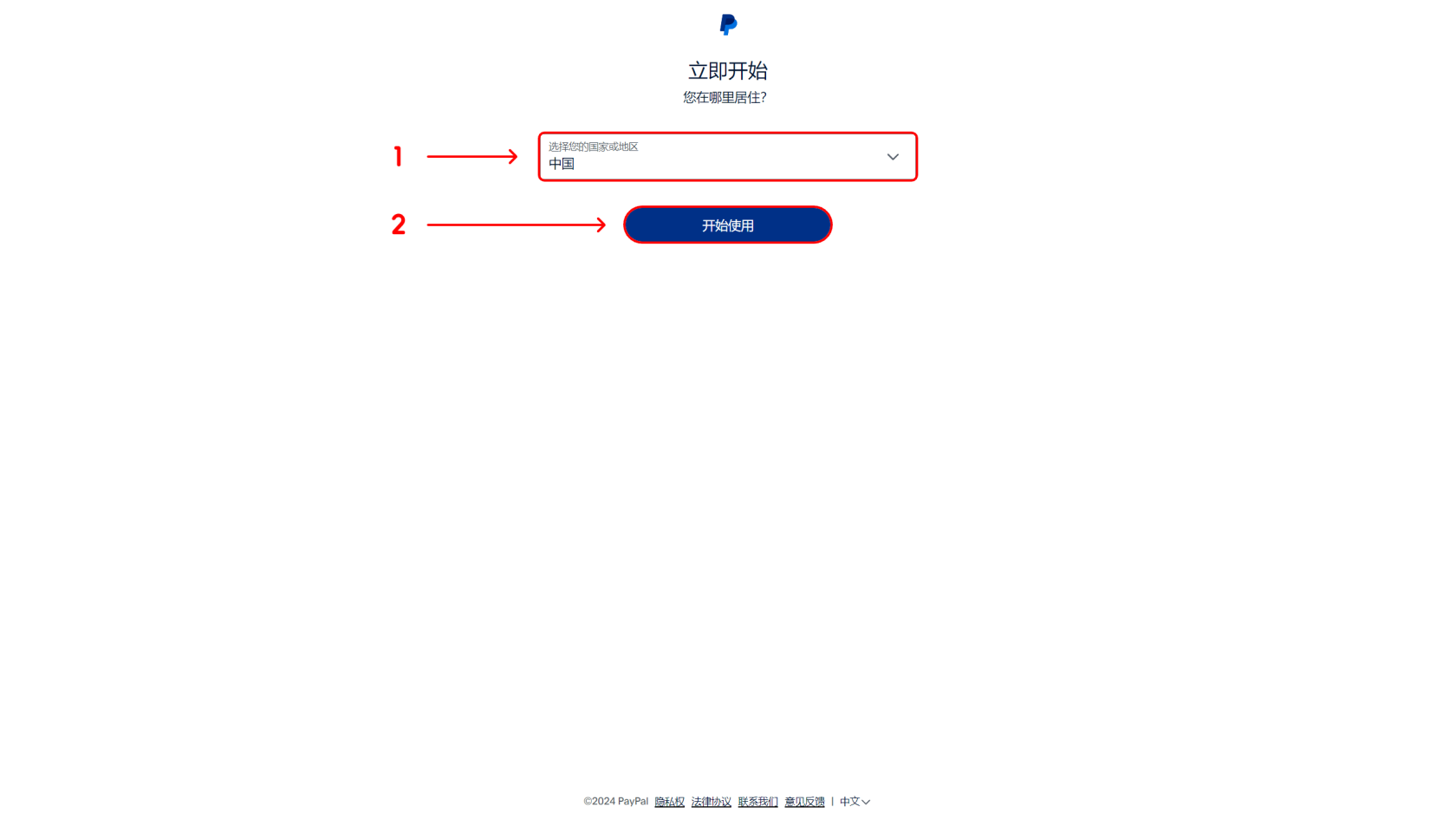
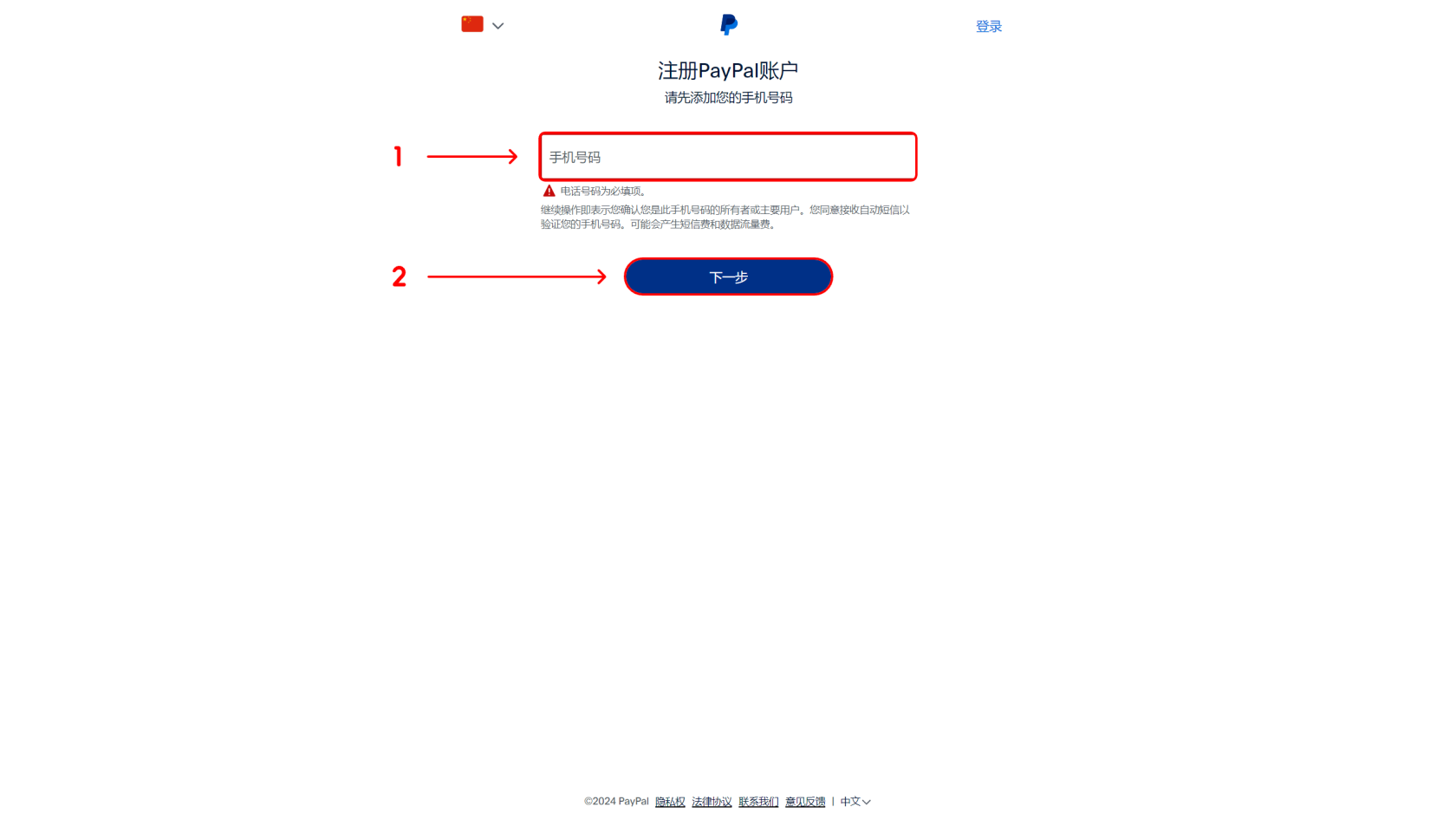
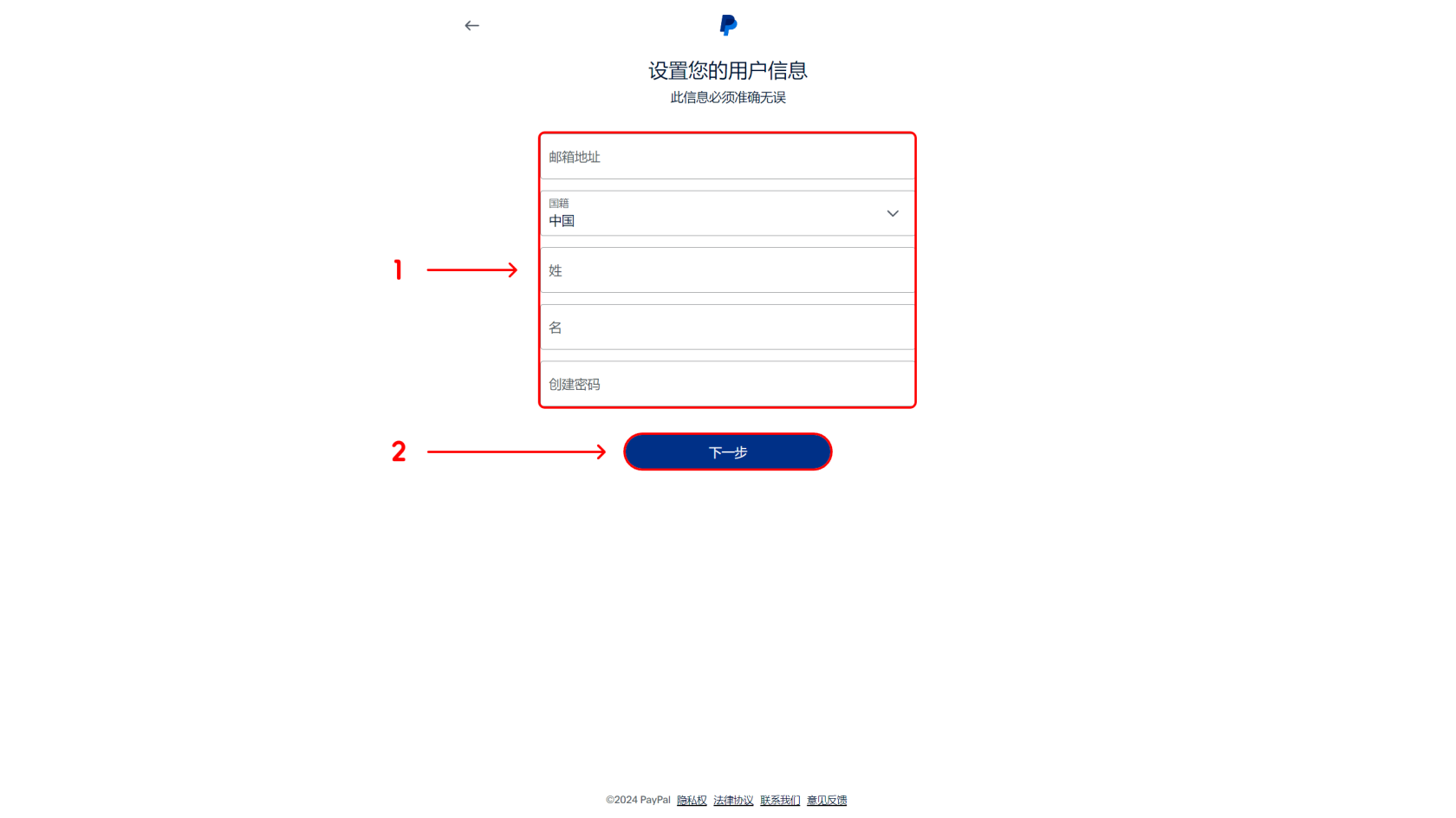
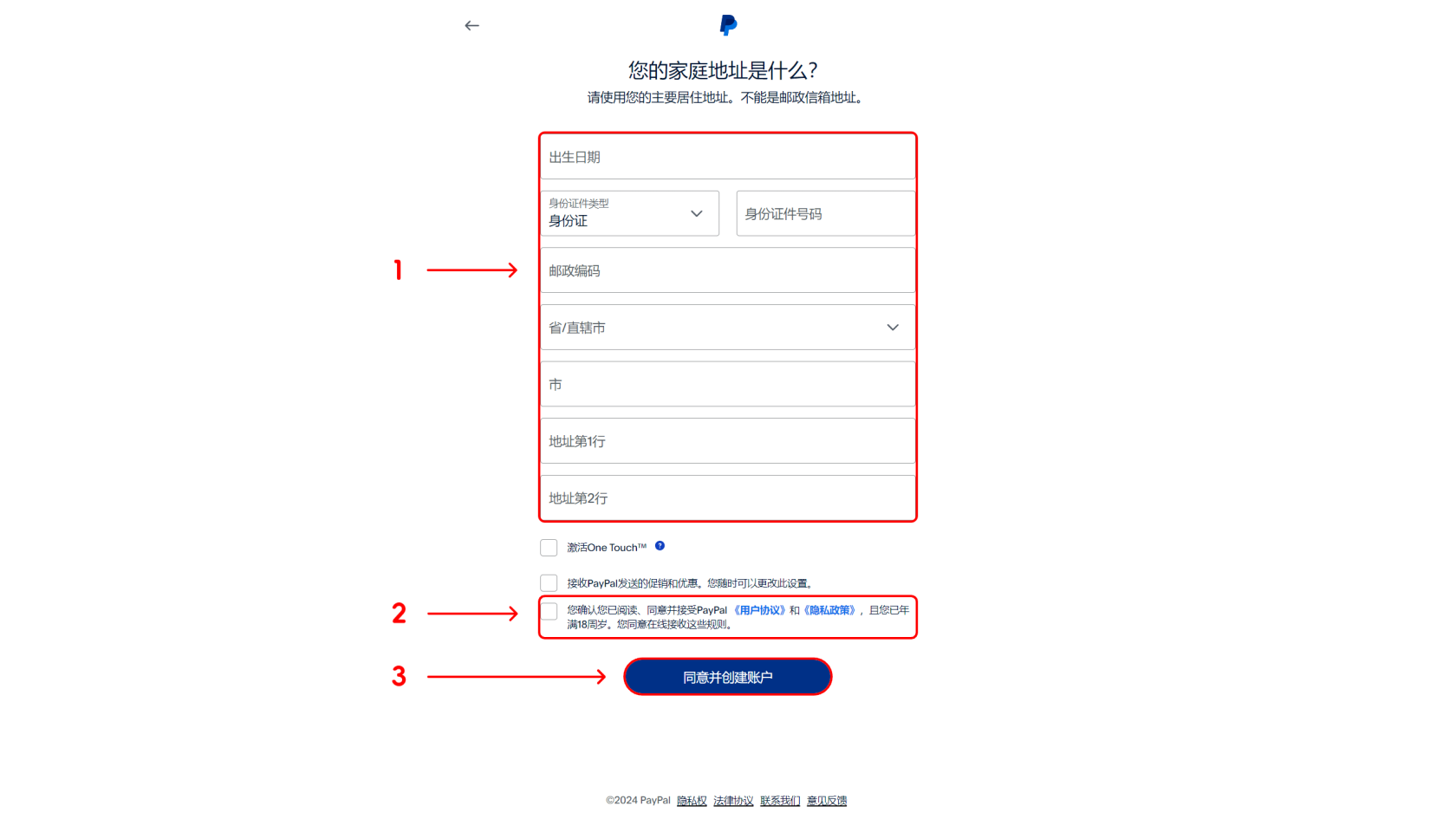
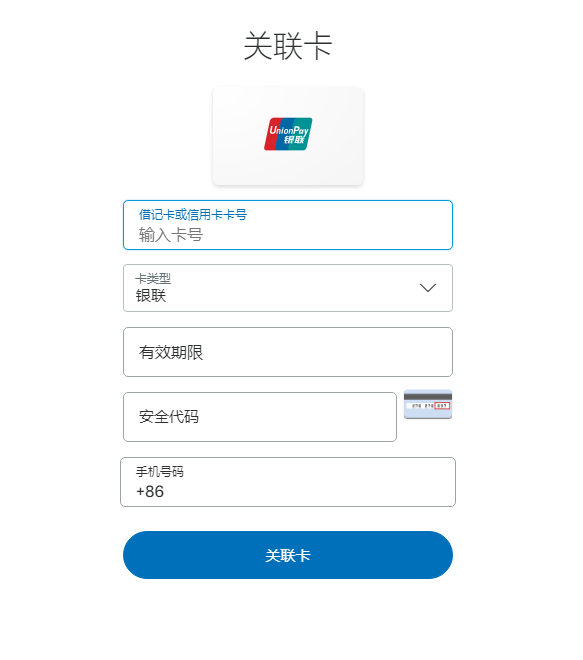
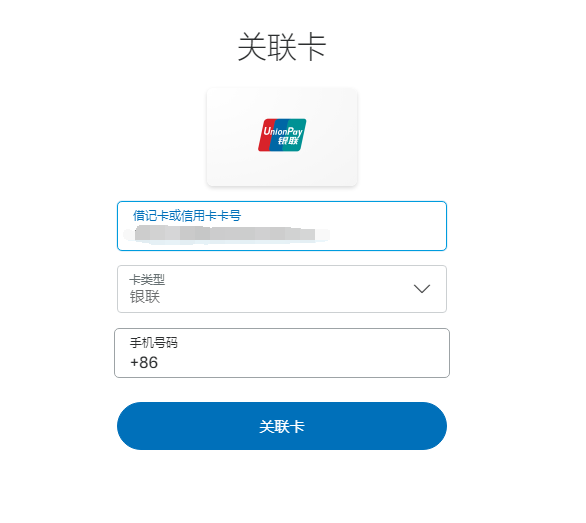
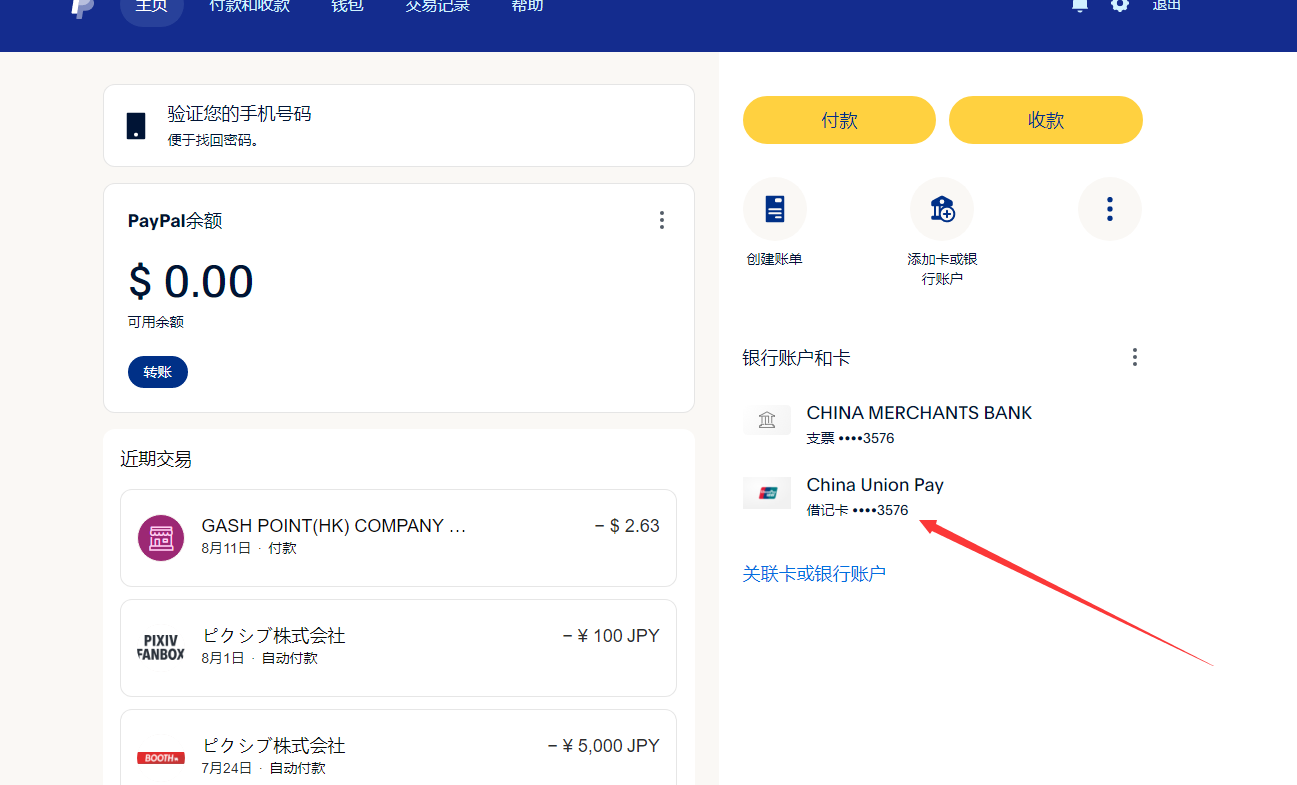
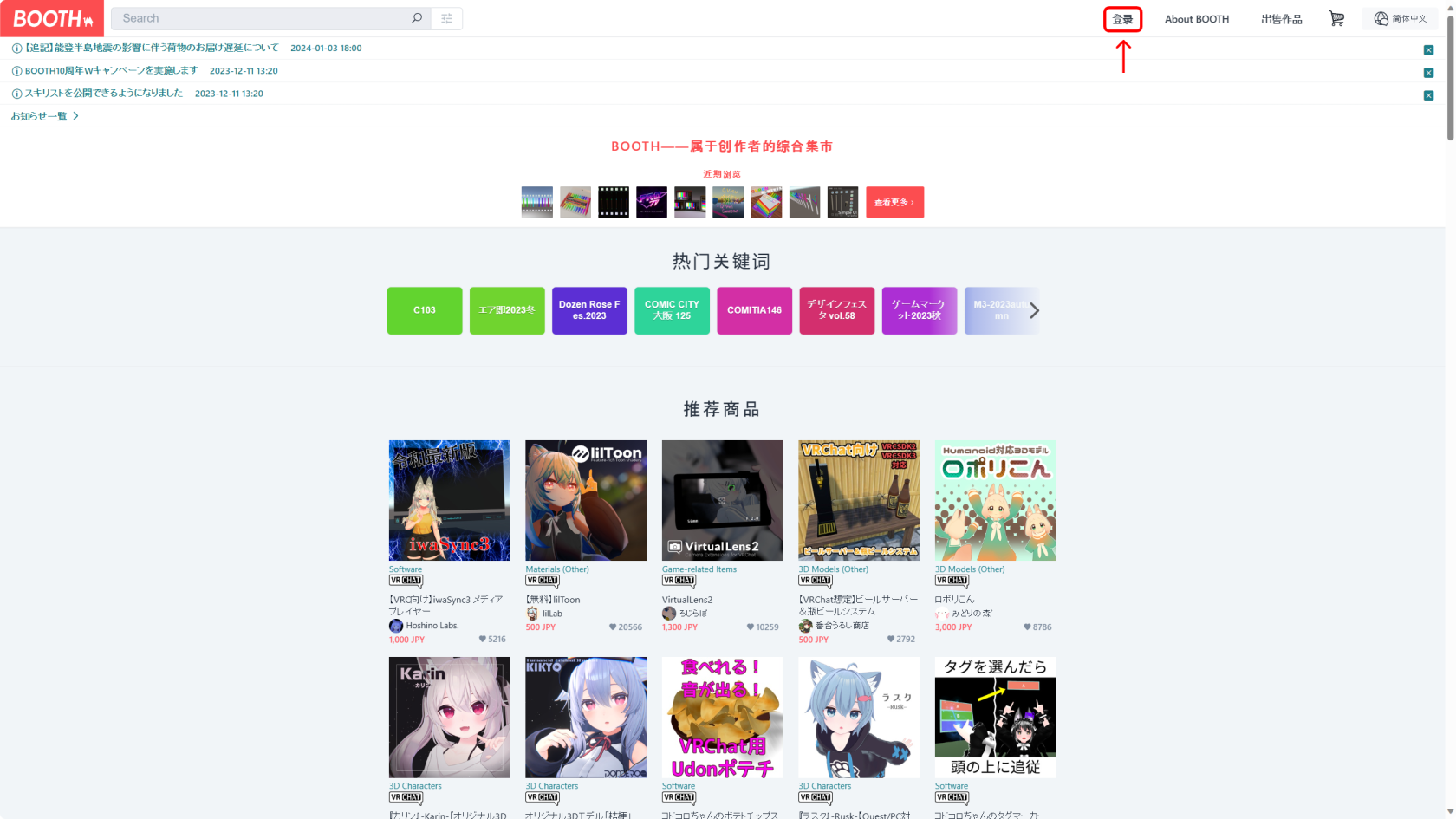
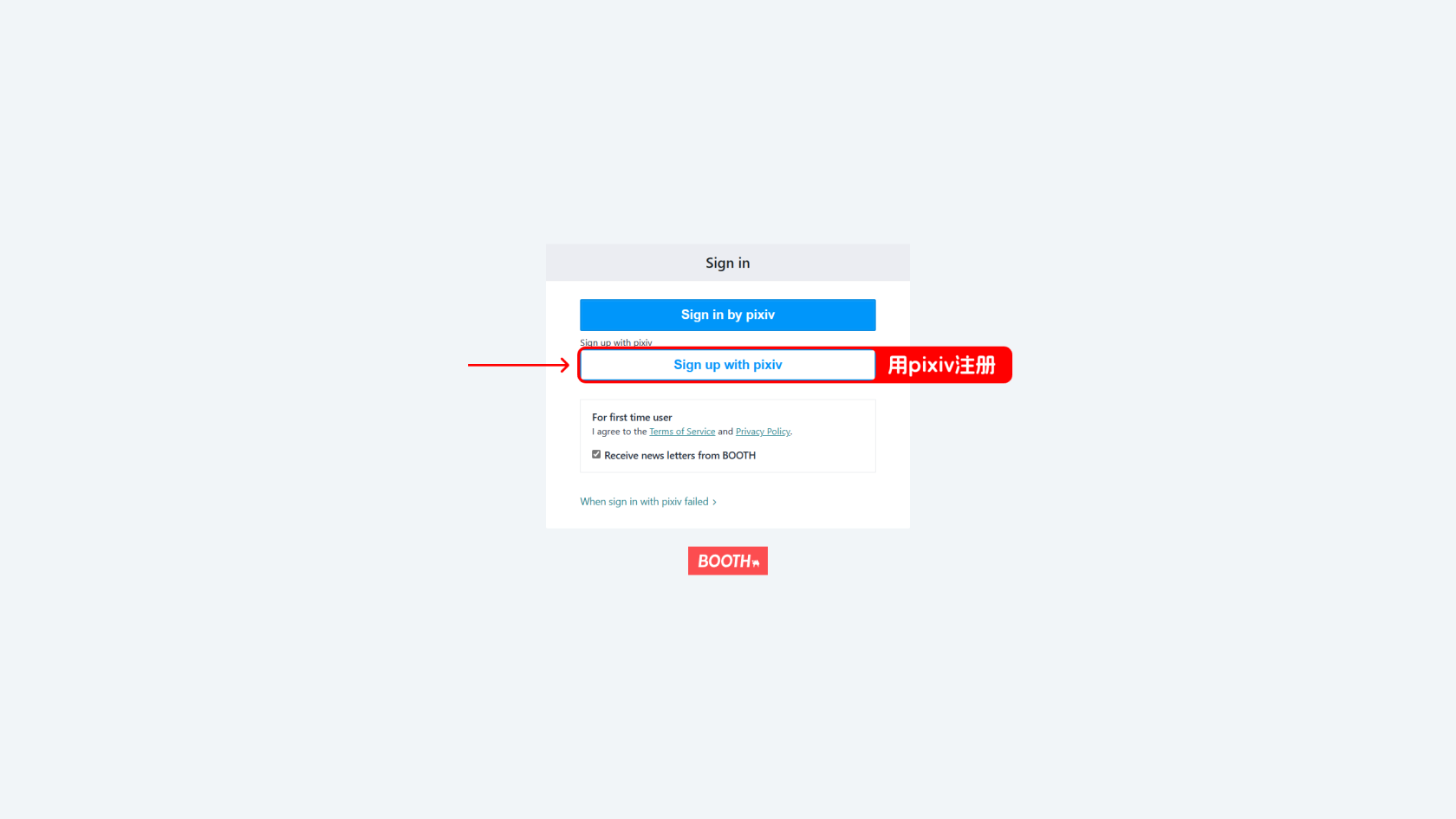
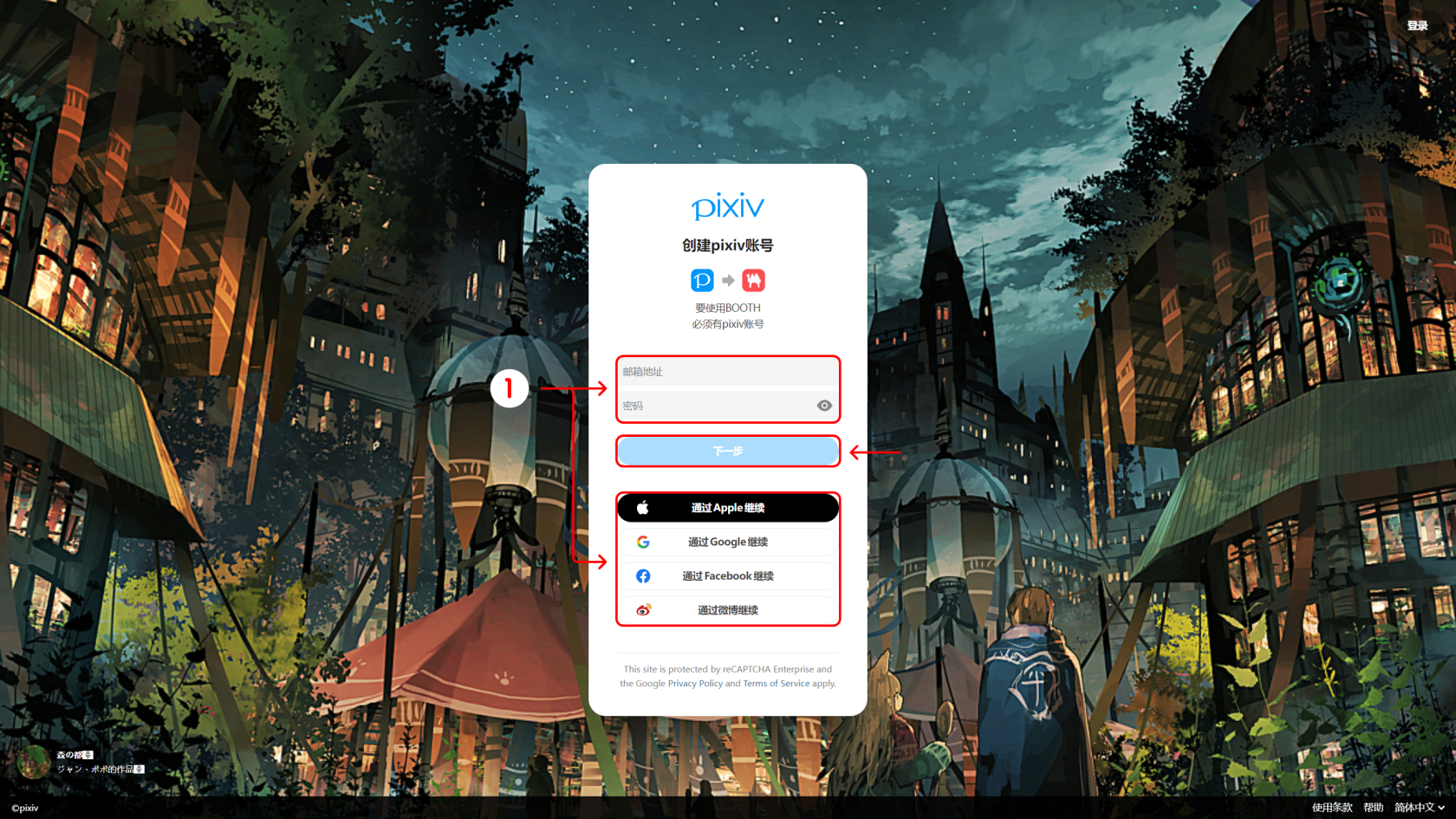
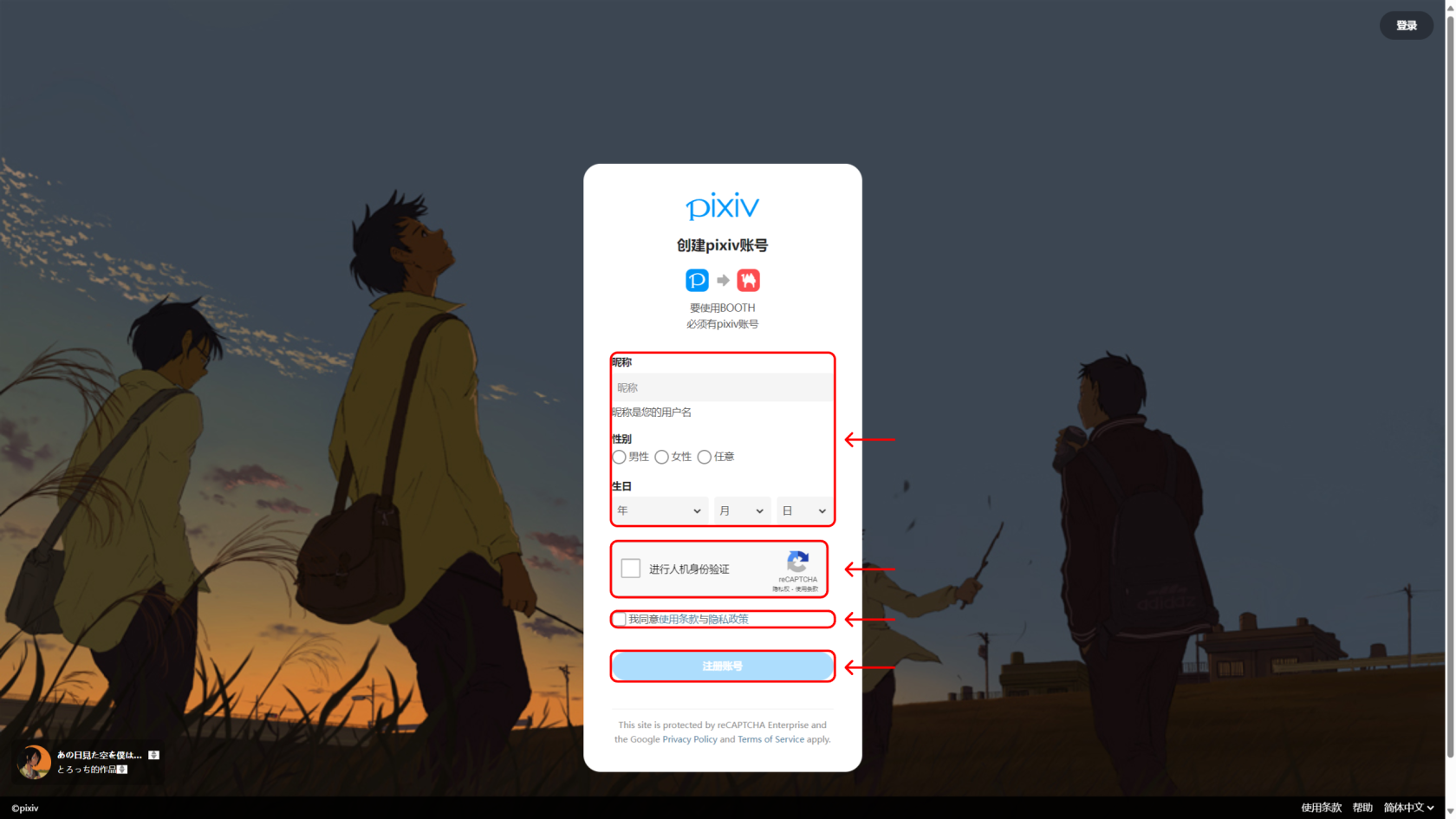

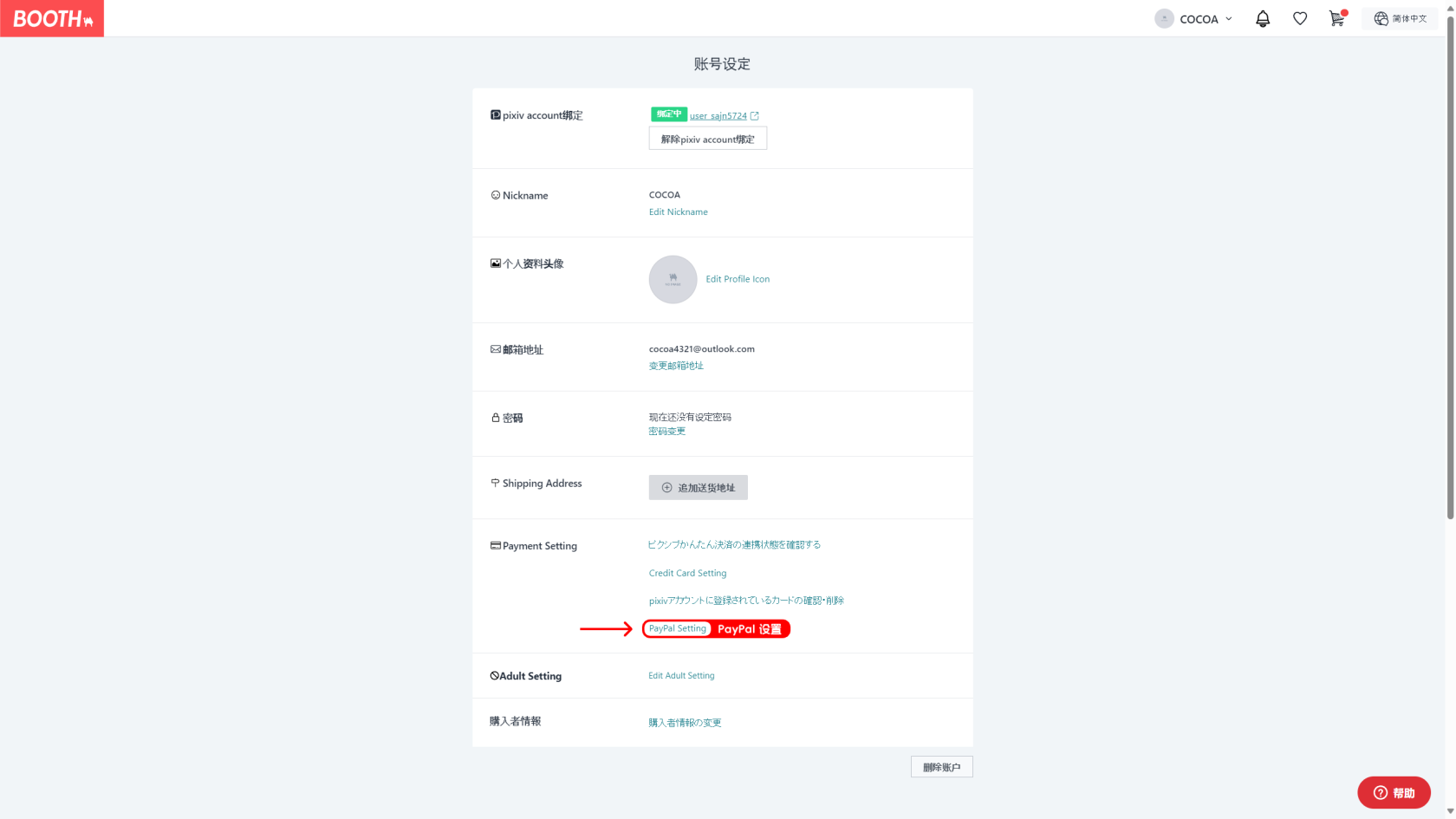
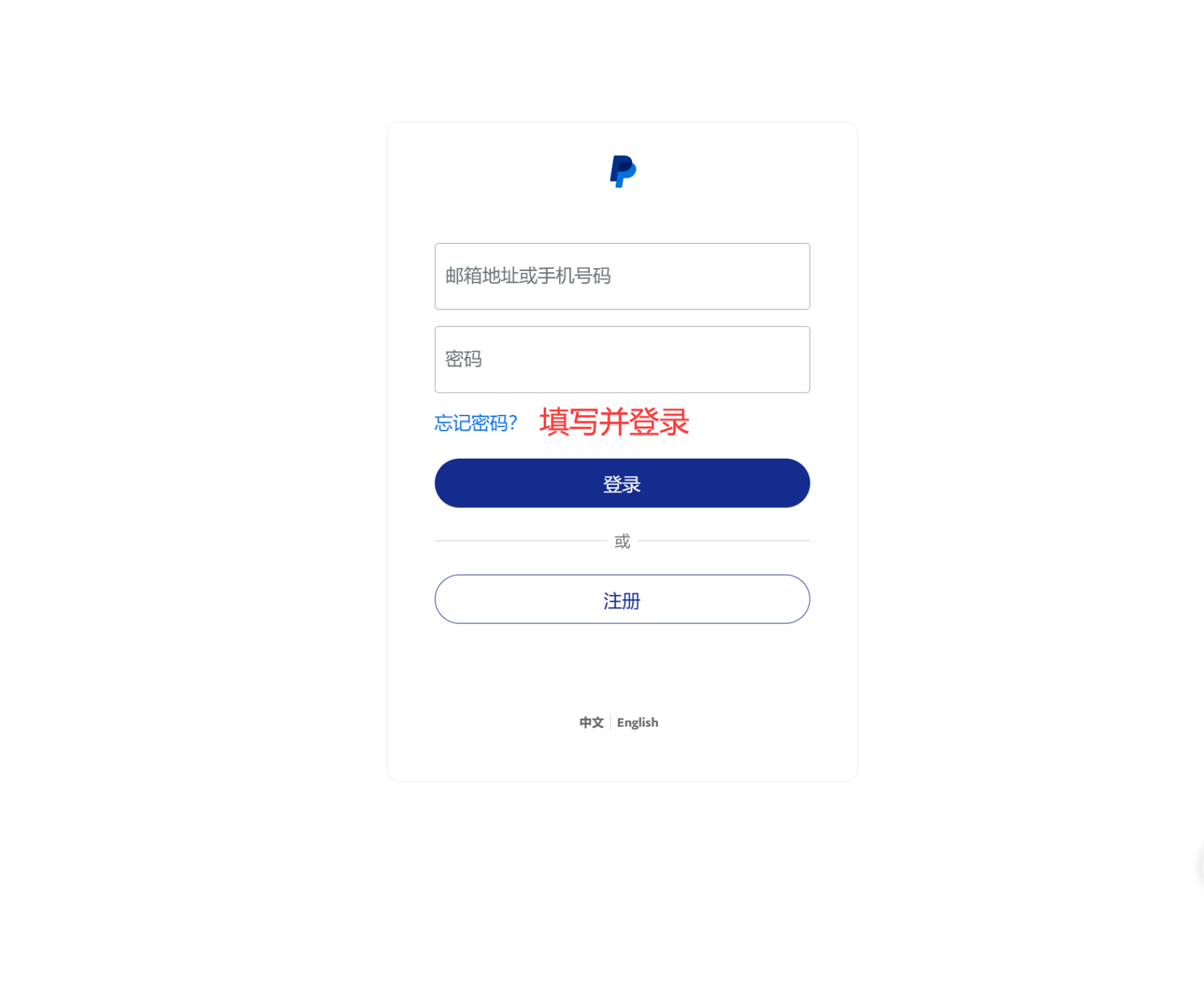
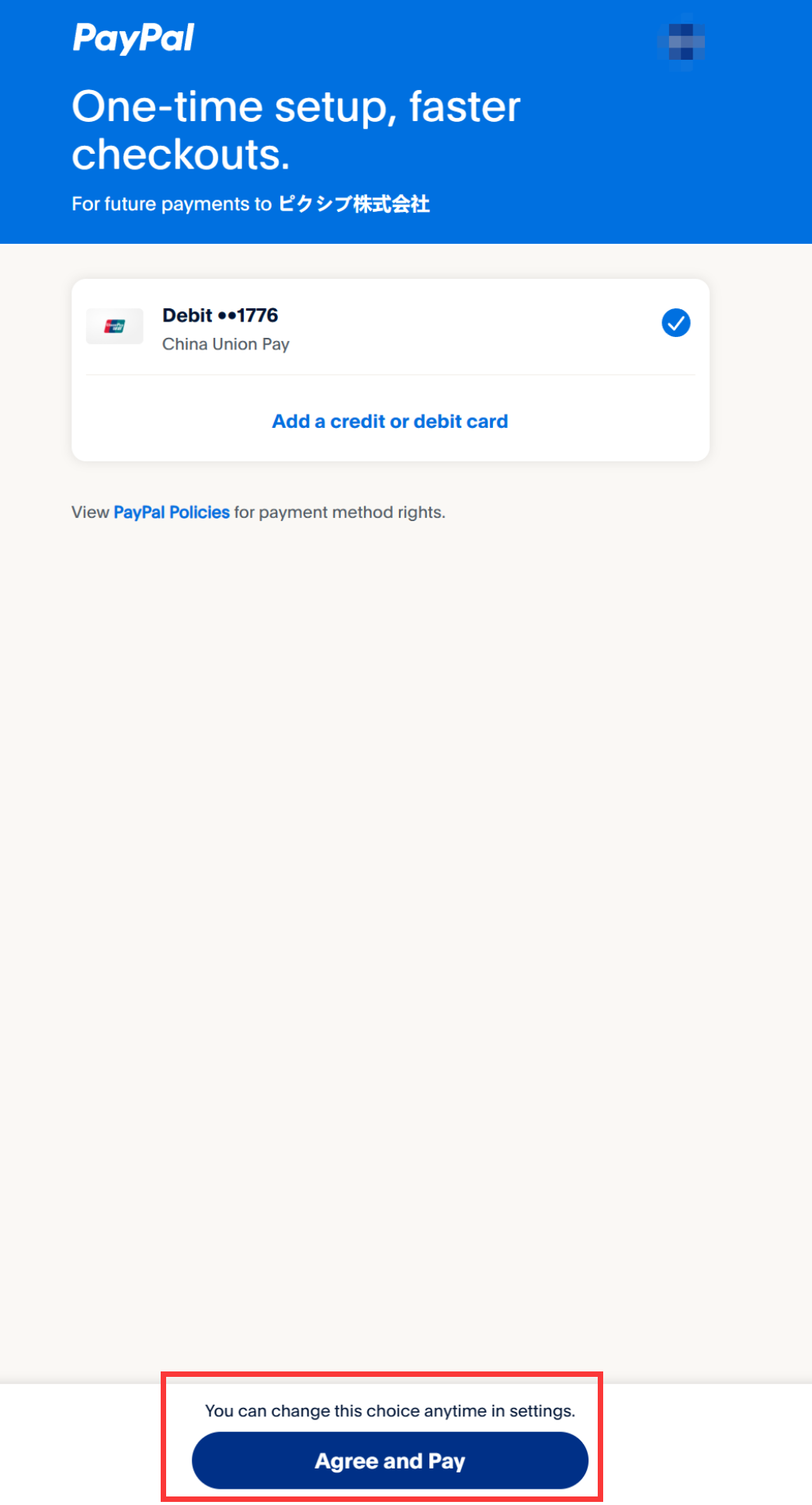
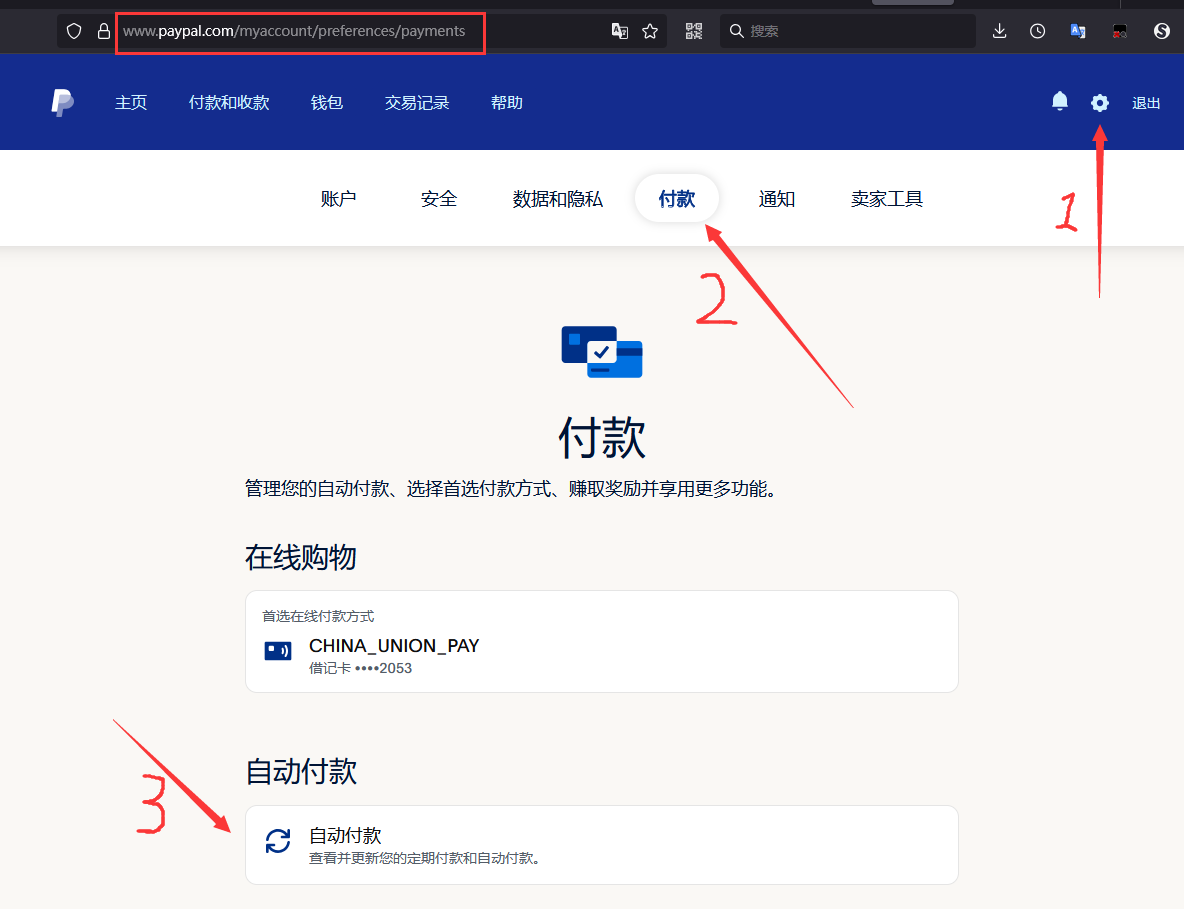
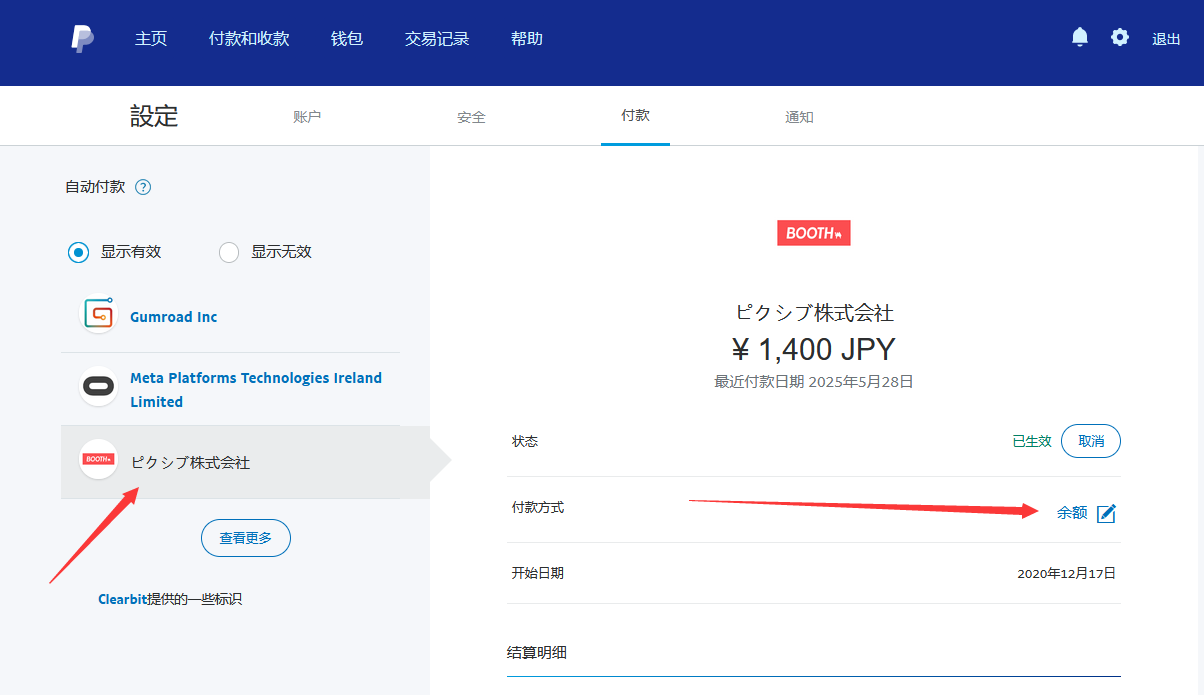
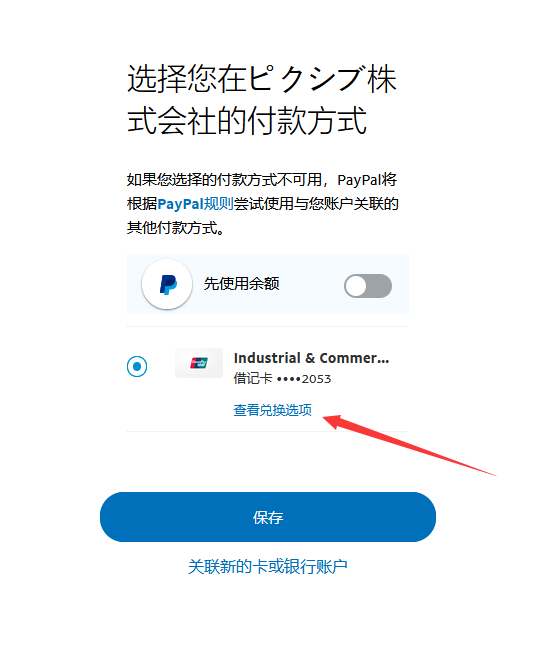
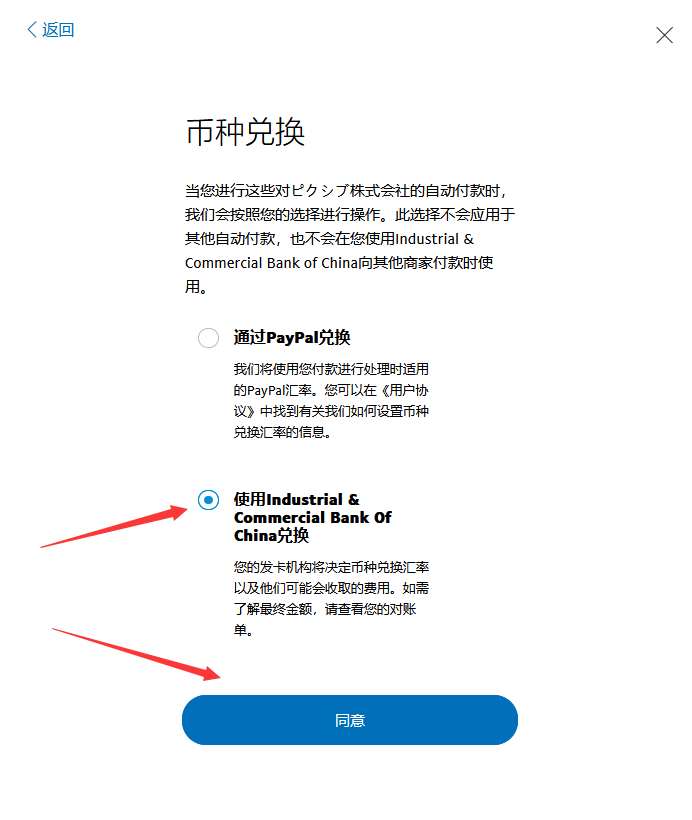
Mark:之后添加一个外币银行卡推荐,新万事达借记卡,信用卡算了,了解到这一步的肯定都会了,指个路就行
No comments to display
No comments to display